Hogyan lehet törölni egy fájlt, nem távolítják el - a legjobb program, hogy távolítsa el

Miközben dolgozik a számítógépen, szinte minden felhasználó, kivétel nélkül, hogy távolítsa el a különböző fájlokat. Általában minden úgy nagyon egyszerű, de néha.
Előfordul, hogy egy fájl egyszerűen hagyni, mindennek ellenére, bármit is csinál. Leggyakrabban ez annak a ténynek köszönhető, hogy a fájl használatban van valamilyen folyamat vagy program és a Windows nem tudja törölni a zárolt fájlt. Én elég gyakran fel ilyen kérdéseket, és úgy döntöttek, hogy egy hasonló téma ezt a rövid cikket.
Hogyan lehet törölni egy fájlt, hogy nem távolítják el - néhány bevált módja
Leggyakrabban, amikor megpróbálja törölni egy fájlt - a Windows jelentések, amelyekben az említett alkalmazás megnyílik. Például ábrán. Az 1. ábra a leggyakoribb hiba. A fájl törlése ebben az esetben meglehetősen egyszerű - zárja le a Word alkalmazás, majd törli a fájlt (elnézést a tautológia).
By the way, ha nem nyitja ki az Ige alkalmazás (például), akkor lehet, hogy egy felfüggesztett folyamat, amely lezárja a fájlt. A folyamat befejezéséhez menjen a Task Manager (Ctrl + Shift + Esc - fontos a Windows 7, 8), majd a lap folyamatok keresni ezt a folyamatot, és zárja be. Akkor majd törölje a fájlt.
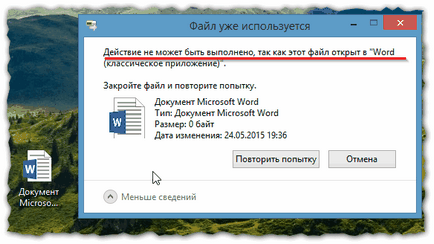
Ábra. 1 - egy gyakori hiba, amikor eltávolítja. Itt, az úton, bár ezek a programok, amely blokkolja a fájlt.
Módszer №1 - használható eszköz Lockhunter
Szerény véleményem Lockhunter típus - az egyik legjobb a maga nemében.
Pluses: ingyen, kényelmesen beépítve a vezetéket, akkor törli a fájlokat, és kinyit összes folyamatot (még eltávolítja azokat a fájlokat, amelyeket nem távolítanak Unlocker!), Működik az összes Windows-verziók: XP, Vista, 7, 8 (32 és 64 bit).
Hátrányok: Nem támogatja a magyar (de a program nagyon egyszerű, a legtöbb ez nem egy rossz dolog).
A telepítés után a segédprogram, egyszerűen kattintson a jobb egérgombbal a fájlra, és válassza a helyi menü „Mi zár a fájlt” (ami blokkolja a fájlt).
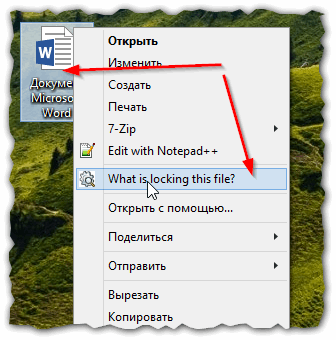
Ábra. 2 lockhunter kezdi keresni a folyamatokat, hogy feltárja a fájlt.
Ezután egyszerűen válassza ki, hogy mit kell tenni a fájlt, vagy távolítsa el (majd nyomja a törléshez!), Or feloldásához (prések oldhatja fel!). By the way, a program támogatja a fájlok törlését és az újraindítás után a Windows megnyitásával Egyéb lapot.
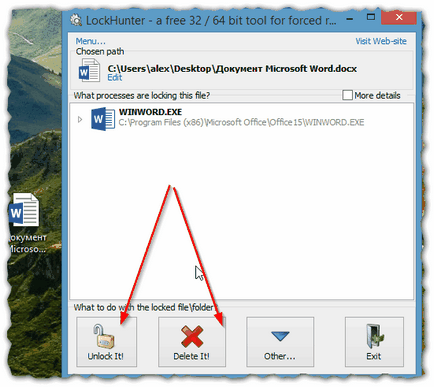
Ábra. 3. választási lehetőségek törlésekor nem törlődik.
Legyen óvatos - Lockhunter töröl fájlokat gyorsan és egyszerűen, akár a Windows rendszerfájlok nem akadály neki. Ha nem gondos kezelése, szükség lehet visszaállítani a rendszert!
Módszer №2 - használható eszköz fileassassin
Tényleg, tényleg nem egy rossz eszköz a gyors és egyszerű eltávolítását fájlokat. A fő hátránya, amit különválasztják - nincs helyi menüből a Windows Explorer (minden alkalommal meg kell futtatni a segédprogram „kézzel”.
Fájl törlése a fileassassin segédprogram futtatásához, majd válassza ki a kívánt fájlt is. Ezután egyszerűen helyezzen egy pipa a négy pont (lásd. Ábra. 4), majd kattintson a Végrehajtás gombra.
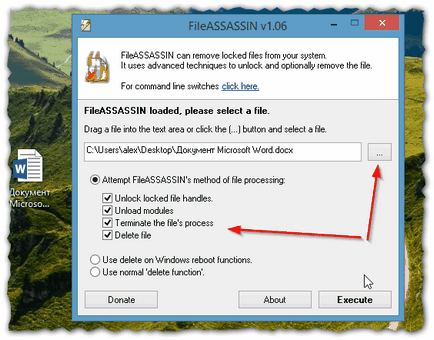
Ábra. 4 fájl deléció fileassasin
A legtöbb esetben a program könnyen törölni a fájlt (bár néha azt jelzi egy hozzáférési hiba, de ez nagyon ritkán fordul elő.).
Módszer №3 - használni Unlocker segédprogram
Hátrányok: nincs hivatalos támogatás a Windows 8 (a intézkedések eddig). Bár a rendszer a Windows 8.1 telepítése gond nélkül, és ez nem rossz munkát.
Fájl törlése - csak kattints a problémát fájlt vagy mappát, majd a helyi menüben válasszuk a „varázspálca” - Unlocker.
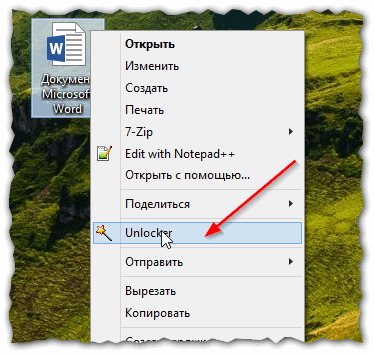
Ábra. 5. törölni egy fájlt Unlocker.
Most csak válassza ki, mit szeretne tenni a fájlt (ebben az esetben -, hogy távolítsa el). Ezután a program megpróbálja teljesíteni a követelményt (néha Unlocker kínál a fájl törlése után újraindítja a Windows).
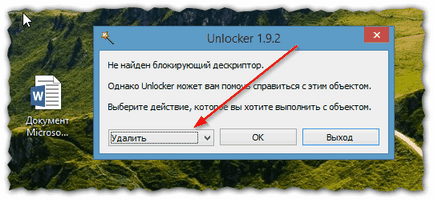
Ábra. 6. Műveletek kiválasztása Unlocker.
Módszer №4 - törli a fájlokat a csökkentett módban
Minden Windows operációs rendszerek támogatására képes indítani csökkentett módban: azaz, betöltése csak a szükséges illesztőprogramok, szoftverek és szolgáltatások, amelyek nélkül egyszerűen nem működik OS.
Ha nem jelenik meg, mielőtt a menü - olvassa el a cikket, hogyan lehet a csökkentett módban.
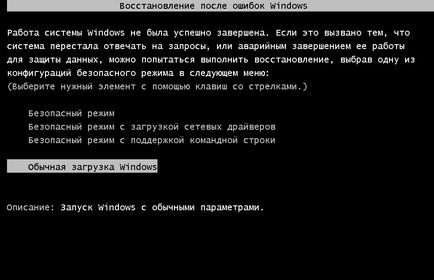
Ábra. 7. Safe Mode a Windows 7
Véleményem szerint a legegyszerűbb és leggyorsabb megoldás lépését csökkentett módban a Windows 8 a következő:
- nyomja meg a gombot a Win + R és írja be a parancsot msconfig. További megadása;
- akkor megy a letöltés szekcióba és úgy dönt, hogy indul csökkentett módban (lásd 8. ábra ..);
- A beállítások mentéséhez és indítsa újra a számítógépet.
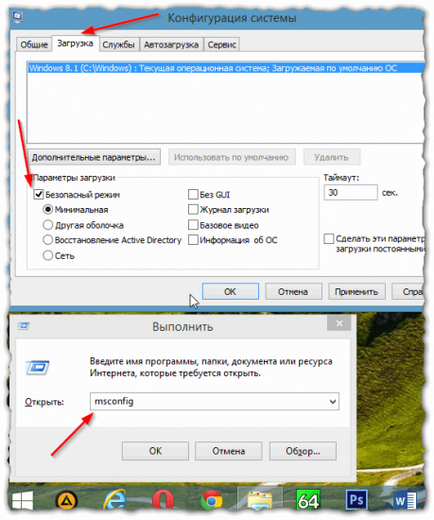
Ábra. 8 Launch Safe Mode a Windows 8
Ha indítani csökkentett módban, minden felesleges eszközöket, szolgáltatásokat és programokat, melyek nem a rendszer által használt - nem lehet betölteni, ami azt jelenti, hogy a fájl, valószínűleg nem fogja használni a harmadik féltől származó szoftvert! Ezért ebben az üzemmódban, akkor korrigálja a hibás operációs szoftvert, jól, és ennek megfelelően, távolítsa el a fájlokat, hogy rendes körülmények között nem lehet törölni.
Módszer №5 - használja rendszerindító LiveCD
Az ilyen lemezeket lehet letölteni, például a honlapok népszerű antivírus:
LiveCD / DVD - egy rendszerindító lemez, amely lehetővé teszi, hogy az operációs rendszer betöltése rendszerindítás a merevlemezről! Ie akkor is, ha a merevlemez tiszta, akkor a rendszer még mindig elindul! Ez nagyon hasznos, ha szükség van egy példánya, vagy nézze meg a számítógép és a Windows repült, vagy nincs ideje, hogy telepítse.
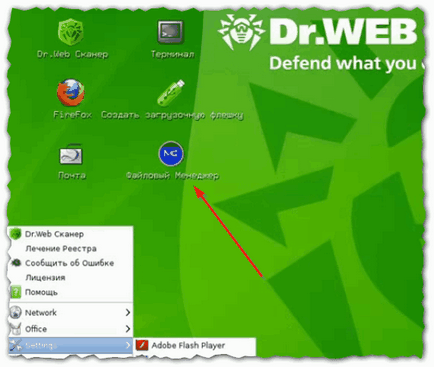
Ábra. 9 törlése fájlok és mappák a Dr.Web LiveCD
Indítás után egy ilyen lemezt, akkor törölje a fájlokat! Légy óvatos, mert ebben az esetben nem a rendszerfájlok nem rejtve van, és nem kell védeni, és le van zárva, mint amilyet akkor, ha éppen dolgozik a Windows operációs rendszer.
- Optimalizálása a Windows 10

- Ha a számítógép lelassul ...

- Utilities, hogy gyorsítsák fel a számítógépre
- Hogyan változtassuk meg a jelszavát a Wi-Fi router

- Halk hang a számítógépen, laptopon

- Nincs hang a számítógépen

- A laptop nem csatlakozik a Wi-Fi-vel.

- A számítógép nem látja egy külső merevlemezt

- A számítógép nem látja a memóriakártya

- Bios nem látja a boot flash-
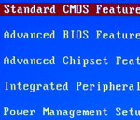
- Hogyan hozzunk létre egy bemutatót a semmiből.
